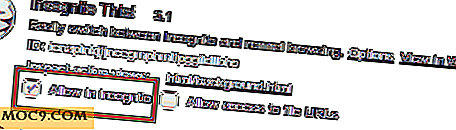So halten Sie YouTube Freezing und den Absturz Ihres PCs an
Für immer mehr Menschen hat YouTube TV als audiovisuelles Fenster in die Welt verdrängt. Ob es um Informationen oder Unterhaltung geht, Google's Video-Viewing-Website ist so gleichbedeutend mit "Dinge beobachten" im Internet, wenn es aufhört zu arbeiten, kann es sich anfühlen, als wären Sie von einer Welt getrennt und in eine Höhle in den Bergen verbannt.
Leider ist YouTube anfällig für gelegentliche Abstürze, was für viele Leute zu dem gefürchteten BSoD (Blue Screen of Death) oder zu verstümmelten Videos geführt hat. Hier ist, wie man das verhindern kann.
Gehen Sie die üblichen Prüfungen durch
Bevor Sie mit der Optimierung beginnen, sollten Sie zunächst überprüfen, ob Ihre Grafiktreiber auf dem neuesten Stand sind. Sie können auch nachsehen, ob jemand anderes Probleme mit dem Absturz von YouTube in der aktuellen Treiberversion gemeldet hat. Wenn dies der Fall ist, sollten Sie den Grafikkartentreiber deinstallieren und eine ältere Version installieren. Hier ist ein schneller Weg, es zu tun:
1. devmgmt.msc "Windows key + R" und geben Sie devmgmt.msc in das Feld ein.
2. Klicken Sie im Geräte-Manager auf "Grafikkarten anzeigen", doppelklicken Sie auf Ihre Grafikkarte, klicken Sie auf die Registerkarte "Treiber" und dann auf "Treiber zurücksetzen".

Deaktivieren Sie die Hardwarebeschleunigung
Ein YouTube-Absturz auf einen blauen Bildschirm ist normalerweise ein Zeichen für Kompatibilitätsprobleme zwischen Ihrem Webbrowser und Ihrer Grafikkarte. Eine Lösung besteht darin, die Hardwarebeschleunigung für Ihre Videos zu deaktivieren. So funktioniert es in allen gängigen Browsern.
Feuerfuchs
Gehen Sie zum "3-bar" -Menü-Symbol oben rechts und wählen Sie "Optionen -> Erweitert". Deaktivieren Sie dann unter "Allgemein" das Kontrollkästchen "Hardwarebeschleunigung verwenden, wenn verfügbar".

Chrom
Gehen Sie zum 3-Punkt-Menüsymbol oben rechts und wählen Sie "Einstellungen -> Erweiterte Einstellungen anzeigen". Scrollen Sie dann nach unten zu System und deaktivieren Sie das Kontrollkästchen "Hardwarebeschleunigung verwenden, wenn verfügbar".
Kante
Gehen Sie zu "Systemsteuerung -> Internetoptionen -> Erweitert" und aktivieren Sie das Kontrollkästchen "Software-Rendering statt GPU-Rendering verwenden".
Deaktivieren Sie Flash
Flash wird ständig von Browsern und Websites gelöscht. YouTube hat das veraltete Plug-In im Jahr 2015 nicht mehr verwendet, aber es kann immer noch im Hintergrund funktionieren und verschiedene (wahrscheinlich unnötige) Aufgaben ausführen, die Abstürze verursachen können. Hier ist, wie Sie es deaktivieren.
Feuerfuchs
Seit August 2016 blockiert Mozilla Flash standardmäßig in seinem Browser. Wenn also eine Seite mit Flash-Elementen darin ist, fragt sie nach Ihrer Zustimmung, es zu aktivieren (sagen Sie "Nein"). Sie können Flash auch vollständig deinstallieren, indem Sie auf "Systemsteuerung -> Programme und Funktionen" gehen. Suchen Sie dann "Adobe Flash Player" und deinstallieren Sie es.
Chrom
Geben Sie chrome://plugins in den URL-Bereich von Chrome ein und klicken Sie dann unter Adobe Flash Player auf "Deaktivieren".

Kante
Klicken Sie oben rechts im Browser auf das 3-Punkt-Menüsymbol, klicken Sie auf "Erweiterte Einstellungen anzeigen" und wählen Sie "Adobe Flash Player verwenden" aus.
Fazit
Dadurch sollten deine YouTube-Videos wieder ordnungsgemäß funktionieren, damit du wieder mit der Welt in Kontakt treten kannst, indem du Babyelefanten beobachtest, die auf Dias heruntergleiten oder was immer die Modeerscheinung des Tages ist. Nachdem das gesagt wurde, haben einige Leute berichtet, dass ihre drahtlosen PCI-Adapter das gleiche Problem verursacht haben, während ein anderer Vorschlag war, GPU-Rasterisierung zu deaktivieren (gefunden unter "chrome: // flags"), so dass die Ursachen für YouTube-Abstürze manchmal mehr sein können obskur.
Wenn du Lösungen für andere seltsame Gründe gefunden hast, warum YouTube für dich abgestürzt ist, lass es uns wissen!
Bildnachweis: Der blaue Bildschirm des Todes

![Vorgehensweise beim Einrichten eines Dokumentversionstools mit Subversion, Teil 2 [Linux]](http://moc9.com/img/kdesvn-previousversions.jpg)